Kai kurias programas gali naudoti tik kai kurie konkretūs vartotojai. Todėl, jei esate prisijungę prie sistemos naudodami kažkieno vartotojo abonementą ir norite paleisti tą programą, gali tekti atsijungti nuo sistemos ir prisijungti naudojant savo vartotoją sąskaitą.
Tačiau vietoj to galite tiesiogiai paleisti tą programą paleisdami kitą vartotoją. Kai tik vartotojas paleis programą kaip kitas vartotojas, pasirodys mažas langas, kuriame bus klausiama kad vartotojas galėtų įvesti savo vartotojo abonemento, su kuriuo turi būti naudojama programa, kredencialus atidaryta.
Argi ne puiku? Tai tikrai sutaupo daug laiko ir nereikalingų rūpesčių vėl prisijungiant prie kitos vartotojo paskyros. Šiame straipsnyje paaiškinama, kaip tai galima lengvai padaryti.
Kaip paleisti bet kurią programą kaip kitą vartotoją sistemoje „Windows 11,10“.
SKELBIMAS
1 veiksmas: eikite į programos piktogramą, jei ji yra darbalaukio ekrane.
2 veiksmas: jei darbalaukyje nerandate programos nuorodos, tiesiog paspauskite Windows klavišą ir įveskite programos pavadinimas.
PASTABA – Mes panaudojome Notepad++ programa kaip pavyzdys.
3 veiksmas: kai programos pavadinimas pasirodys pradžios meniu, dešiniuoju pelės mygtuku spustelėkite ant jo ir pasirinkite Atidaryti failo vietą iš kontekstinio meniu.

4 veiksmas: atidaromas aplankas, kuriame yra programos vykdomasis failas.
5 veiksmas: dabar suraskite programos vykdomąjį failą ir dešiniuoju pelės mygtuku spustelėkite ant programos exe failą kol spaudžiant ir laikantis į Shift klavišą klaviatūroje.
6 veiksmas: kontekstiniame meniu užpildoma Vykdyti kaip kitam vartotojui.
7 veiksmas: spustelėkite Vykdykite kaip kitą vartotoją kontekstiniame meniu, kurį rasite tiesiai po parinktimi Vykdyti kaip administratoriui.
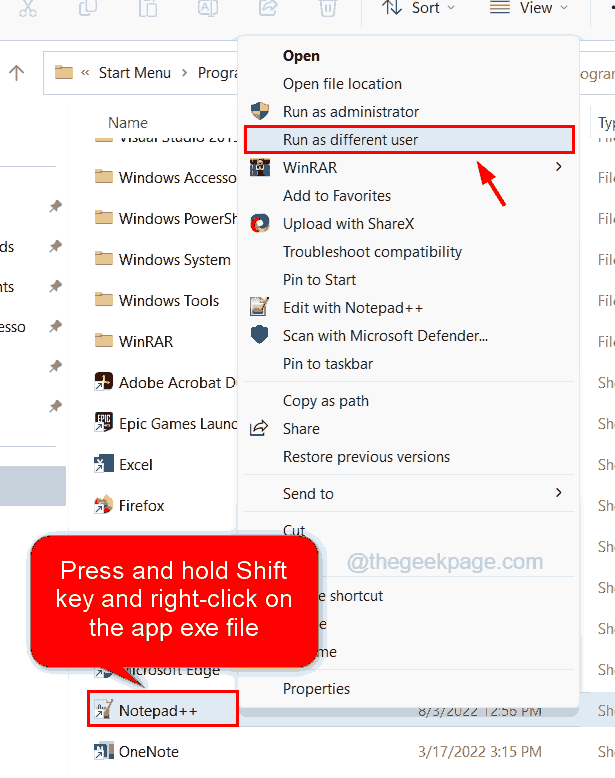
8 veiksmas: spustelėjus Vykdyti kaip kitam vartotojui, sistemos ekrane pasirodys mažas langas.
9 veiksmas: turite įvesti vartotojo abonemento vardą ir slaptažodį.
10 veiksmas: galiausiai spustelėkite Gerai lange, kuriame programa atidaroma kaip kitas vartotojas, o ne tas, kuris naudojamas prisijungiant prie sistemos.
SKELBIMAS

Naudodami šį metodą galite paleisti bet kurią programą kaip kitą vartotoją savo „Windows“ sistemoje.

